Оновлено квітень 2024: Припиніть отримувати повідомлення про помилки та сповільніть роботу системи за допомогою нашого інструмента оптимізації. Отримайте зараз на посилання
- Завантажити та встановити інструмент для ремонту тут.
- Нехай сканує ваш комп’ютер.
- Тоді інструмент буде ремонт комп'ютера.
Втрата контролю над своїм комп’ютером, безсумнівно, знеохочує. Досить сказати, що така проблема перетворить вашу повсякденну програму на ПК у кошмар, оскільки ви не зможете користуватися своїми файлами, папками чи програмами, а отже, не зможете виконувати свою роботу. На жаль, у Windows 10, 8, 8.1 або 7 без явних причин ви можете натрапити на повідомлення «Вам потрібен дозвіл на виконання цієї дії», а це означає, що ця проблема може з’явитися несподівано і все зіпсувати. Оскільки ви перебуваєте на цій сторінці, ми вважаємо, що це ваш випадок.
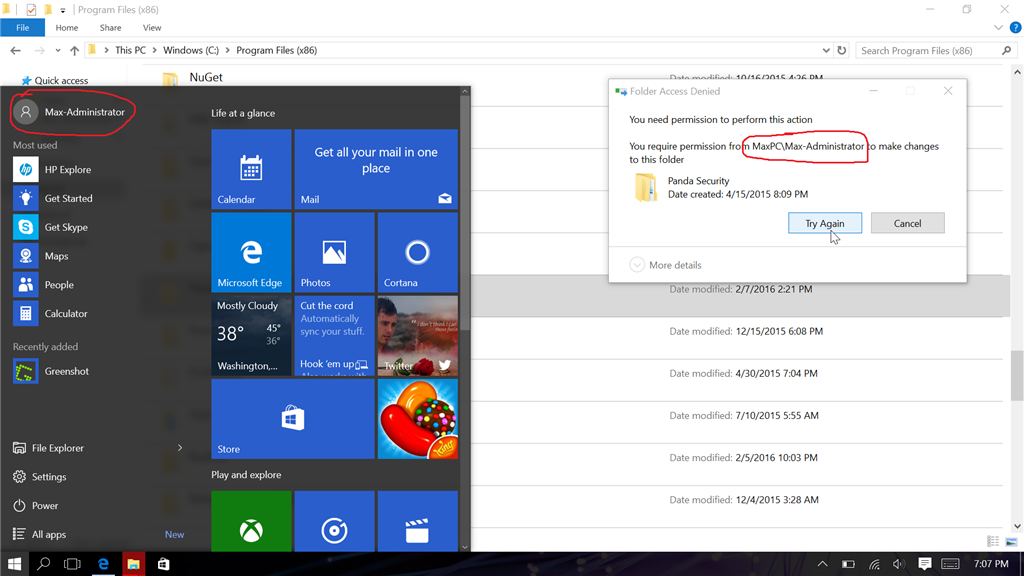
У цій статті я ознайомлю вас з різними методами, якими ви можете скористатися, щоб спробувати вирішити цю проблему, починаючи з найпростіших рішень, які найменш імовірно спрацюють, а потім з тих рішень, які займають найбільше часу, але вимагають більше роботи.
Відключення сторонніх антивірусів
Для початку вам потрібно тимчасово відключити рішення, що не належать Microsoft, оскільки це може бути винуватцем. Якщо це вирішує вашу проблему, повідомте про це своєму постачальнику або подумайте про перехід на інший антивірусний продукт.
Додати дозволи власника до папки
Скористайтеся наступною процедурою, щоб усунути цю проблему до перезавантаження комп'ютера:
- Увійдіть на свій комп’ютер як адміністратор.
- Перейдіть до папки, де знаходиться проблема. Клацніть правою кнопкою миші та виберіть Властивості у контекстному меню.
- Про властивості | На вкладці «Безпека» натисніть кнопку «Додатково», потім у діалоговому вікні «Додаткові параметри безпеки» натисніть «Змінити власника» (якщо ви вже є власником, зробіть цей крок у будь-якому випадку!), А у діалоговому вікні, що з’явиться, введіть власника, якого потрібно
- Тепер з’являється новий прапорець із заголовком «Замінити власника на підконтейнери та об’єкти»; виберіть його.
- Також встановіть нижній прапорець «Замінити всі записи дозволів для дочірніх об’єктів записами дозволів, успадкованими від цього об’єкта».
- Відповідно до дозвіл сітка записів, переконайтеся, що ваш поточний обліковий запис має повний контроль (якщо ні, відредагуйте або додайте свій обліковий запис, щоб він відображався в списку з контролем відстеження) Нарешті натисніть Застосувати. Це може зайняти деякий час.
Оновлення квітня 2024 року:
Тепер за допомогою цього інструменту можна запобігти проблемам з ПК, наприклад, захистити вас від втрати файлів та шкідливого програмного забезпечення. Крім того, це чудовий спосіб оптимізувати комп’ютер для максимальної продуктивності. Програма з легкістю виправляє поширені помилки, які можуть виникати в системах Windows - не потрібно кількох годин усунення несправностей, коли у вас під рукою ідеальне рішення:
- Крок 1: Завантажте інструмент для ремонту та оптимізації ПК (Windows 10, 8, 7, XP, Vista - Microsoft Gold Certified).
- Крок 2: натисніть кнопку "Нач.скан»Щоб знайти проблеми з реєстром Windows, які можуть викликати проблеми з ПК.
- Крок 3: натисніть кнопку "Ремонт всеЩоб виправити всі питання.
Змініть дозволи безпеки за допомогою командного рядка
- Клацніть піктограму пошуку або поле пошуку на панелі завдань.
- Введіть cmd і клацніть правою кнопкою миші командний рядок у результатах.
- Виберіть Запуск від імені адміністратора.
- Введіть takeown / f / r / dy та натисніть Enter, щоб взяти певний каталог.
- Введіть icacls / grant administrators: F / T і натисніть Enter.
- Зачекайте, поки команда буде виконана.
Існують також інші способи виправити помилку відмови у доступі:
- Перевірте комп'ютер на наявність вірусів і шкідливих програм.
- Вимкнути контроль UAC або користувача.
- Перезавантажте комп'ютер у безпечному режимі.
- Відновіть системний реєстр.
- Перевстановіть постраждалі програми.

Вимкнення всіх сторонніх антивірусних програм.
Як було сказано вище, можливо, що стороннє додаток може спричинити цю помилку у вашій системі. Користувачі Windows 10 повідомляють, що багато антивірусних програм можуть спричинити цю помилку. Найкращий і найбезпечніший спосіб перевірити це тимчасово відключити антивірусну програму і подивитися, чи помилка все-таки виникає.
Примітка. Переконайтеся, що ви ввімкнули Windows Defender, коли сторонню антивірусну програму вимкнено. Defender - це вбудоване рішення щодо захисту від зловмисного програмного забезпечення Windows 10, яке надає вам необхідний захист під час використання вашого ПК.
Дізнайтеся, як тимчасово відключити антивірусну програму.
- Відкрийте диспетчер завдань одним із наступних способів:
- Клацніть правою кнопкою миші на панелі завдань та виберіть у контекстному меню диспетчер завдань.
- Натисніть Ctrl + Alt + Del на клавіатурі та зачекайте, коли з’явиться екран параметрів безпеки. Потім виберіть Диспетчер завдань.
- Якщо ваш менеджер завдань запустився в компактному вигляді, натисніть на параметр "Детальніше" у лівій нижній частині вікна.
- Перейдіть на вкладку «Пуск» у верхній частині вікна диспетчера завдань. Тут ви можете побачити всі програми, які запускатимуться з вашим комп’ютером під час запуску.
- Виберіть сторонню антивірусну програму, а потім натисніть кнопку «Вимкнути» внизу праворуч вікна. Статус програми повинен змінитись на «Вимкнено».
- Повторіть цей процес для будь-якого стороннього антивірусного програмного забезпечення, встановленого на вашому комп’ютері, а потім перезавантажте пристрій.

Після завершення цих кроків ваш комп'ютер завантажиться без стороннього антивірусного програмного забезпечення, що дозволяє перевірити, чи вирішена ваша проблема.
Якщо ви можете редагувати, видаляти та відтворювати папки / файли, дуже ймовірно, що антивірусна програма, яку ви використовували, зіпсувала ваші дозволи. Ми рекомендуємо шукати іншу програму або звертатися в службу підтримки.
Порада експерта: Цей інструмент відновлення сканує репозиторії та замінює пошкоджені чи відсутні файли, якщо жоден із цих методів не спрацював. Він добре працює в більшості випадків, коли проблема пов’язана з пошкодженням системи. Цей інструмент також оптимізує вашу систему для максимальної продуктивності. Його можна завантажити за Натиснувши тут

CCNA, веб-розробник, засіб виправлення неполадок ПК
Я комп'ютерний ентузіаст і практикуючий ІТ-фахівець. У мене багаторічний досвід роботи у комп'ютерному програмуванні, усуненні несправностей апаратного забезпечення та ремонту. Я спеціалізуюся на веб-розробці та проектуванні баз даних. У мене також є сертифікація CCNA для проектування мережі та усунення несправностей.

